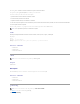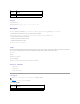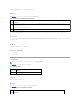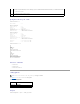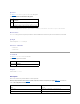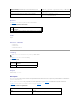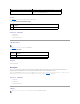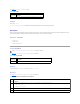Users Guide
Entrada
En la TablaA-47 se describen las opciones del subcomando testtrap.
Tabla A-47.Opcionesdelsubcomandotesttrap
Interfaces admitidas
l RACADM local
l RACADM remota
l RACADM Telnet/SSH/serie
vmdisconnect
En la TablaA-48 se describe el subcomando vmdisconnect.
Tabla A-48.vmdisconnect
Sinopsis
racadm vmdisconnect
Descripción
El subcomando vmdisconnectpermitequeelusuariodesconectelasesióndemediosvirtualesdeotrousuario.Unavezdesconectado,lainterfazweb
mostraráelestadocorrespondientedelaconexión.EstosóloestádisponibleatravésdelusodeRACADMlocaloremota.
El subcomando vmdisconnect permite que un usuario de iDRAC6 pueda desconectar todas las sesiones activas de medios virtuales. Las sesiones activas de
medios virtuales se pueden mostrar en la interfaz web del iDRAC6 o por medio del subcomando getsysinfo de RACADM.
Interfaces admitidas
l RACADM local
l RACADM remota
l RACADM Telnet/SSH/serie
vmkey
EstableceladirecciónIPdecorreoelectrónicodedestino
racadm config -g cfgIpmiPet -o cfgIpmiPetAlertDestIpAddr -i 1 192.168.0.110
Muestralaconfiguraciónactualdelacapturadeprueba
racadm getconfig -g cfgIpmiPet -i <índice>
donde <índice>esunnúmerode1a4
Opción
Descripción
-i
Especificaelíndicedelaconfiguracióndecapturaquesedebeusarparalaprueba.Losvaloresválidossonde1a4.
NOTA: Para usar este comando, se debe tener permiso de Acceso a los medios virtuales.
Subcomando
Descripción
vmdisconnect
Cierra todas las conexiones de medios virtuales de iDRAC6 provenientes de clientes
remotos.
NOTA: Para usar este comando, se debe tener permiso de Acceso a los medios virtuales.